【iPad/iPhone】Webサイトを翻訳してPDFとしてエクスポートする方法
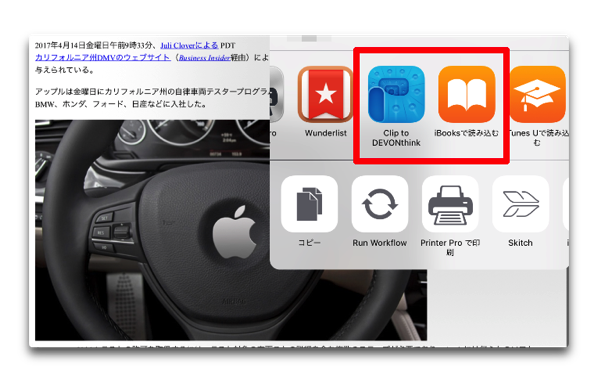
まいど、酔いどれ( @yoidoreo )です。
Webサイトを翻訳して残しておきたい
海外のWebサイトは情報が多く色々なTipsも数多くアップされています、いかんせん英語が苦手ですので簡単にiPadやiPhoneのブラウザの自動翻訳機能を使うことがあります
それを後々のために残しておきたい時があります、Chromeを使うと自動翻訳が出来ます
Chromeの設定
- 右上の「・・・」をタップします
- 「設定」をタップします
- 「コンテンツの設定」をタップします
- 「Google 翻訳」をオンにします
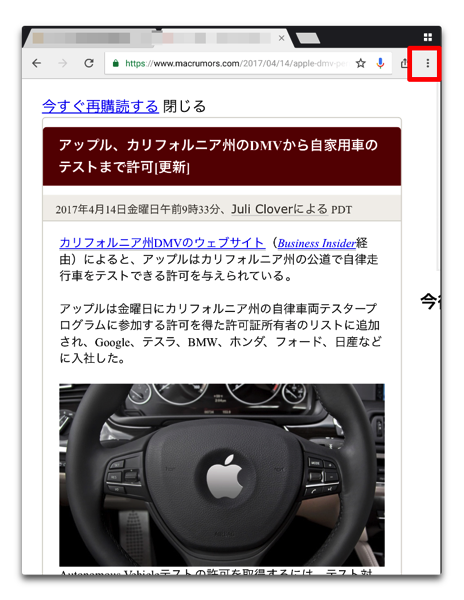
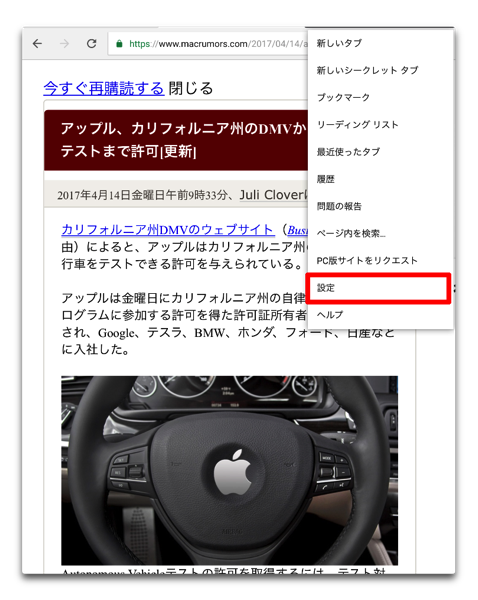
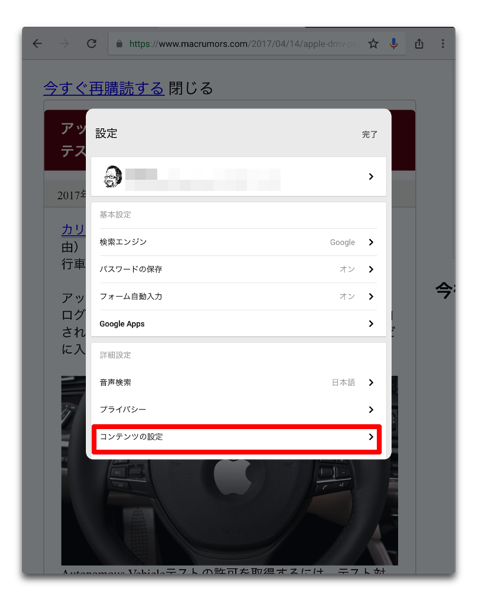
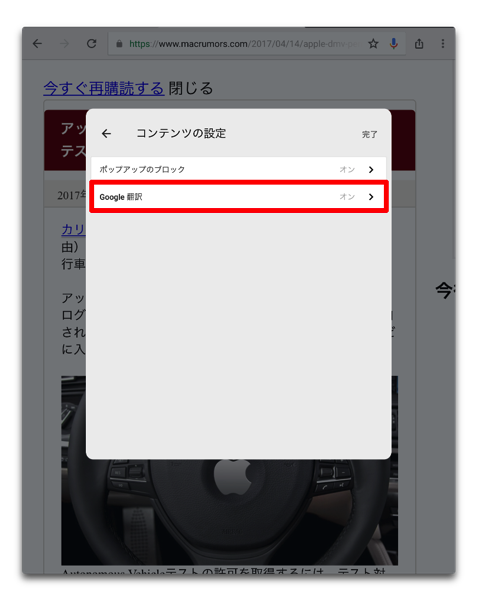
iPadでPDFとしてエクスポートする
「Google 翻訳」をオンにすると自動翻訳されてWebサイトが表示されます、翻訳されているからと言って「Pocket」などの後で読む系のアプリや「Evernote」にPDF保存しても保存されるのは翻訳前の言語になります
MacやiOSではプリントから「PDF変換して保存」の機能がありますのでこの機能を使います
- 「Webサイト」を表示し上部の「共有メニュー」をタップします
- 「印刷」をタップします
- 印刷プレビューが表示されます
- 印刷範囲を指定します
- 印刷ページをピンチアウトします
- 画面いっぱいに表示されます
- 右上の「共有メニュー」をタップします
- PDFで保存できるアプリ「Evernote」「iBooks」などを選択します
- 「Evernote」を選択した場合
- 「iBooks」を選択した場合
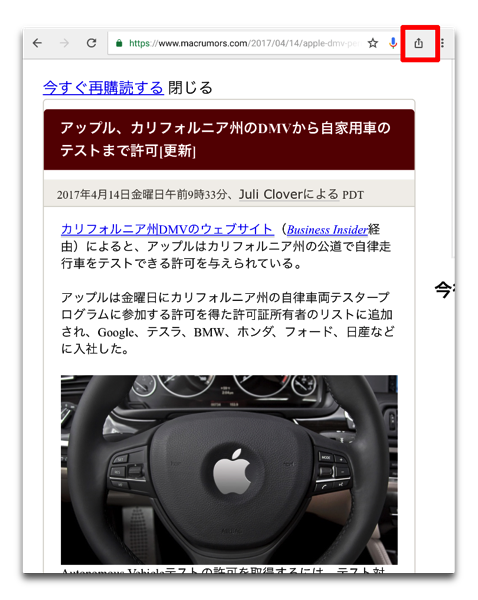
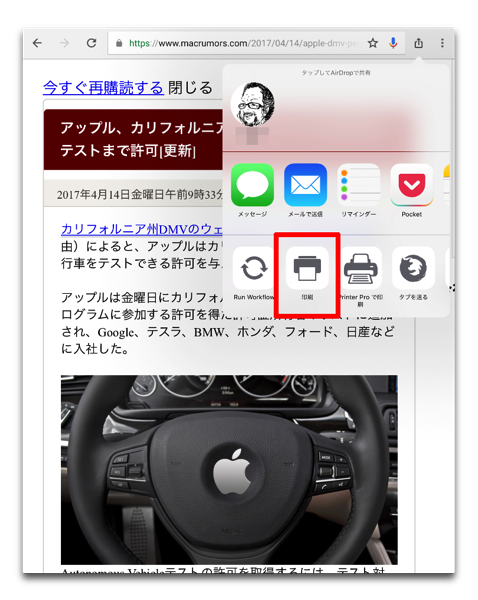
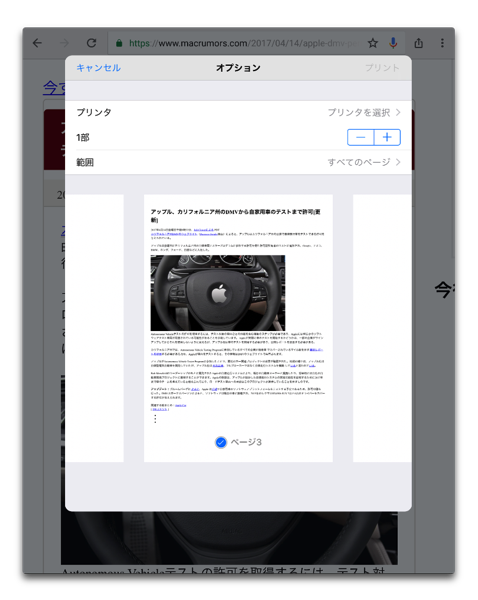
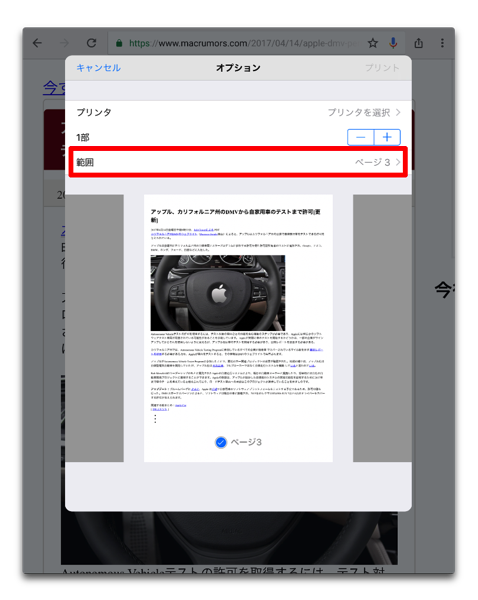
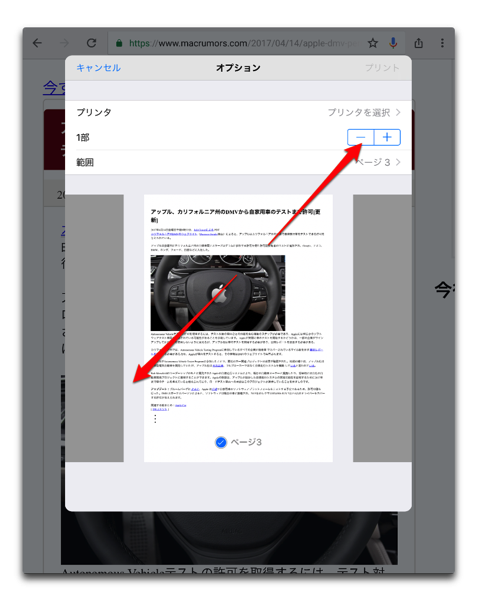
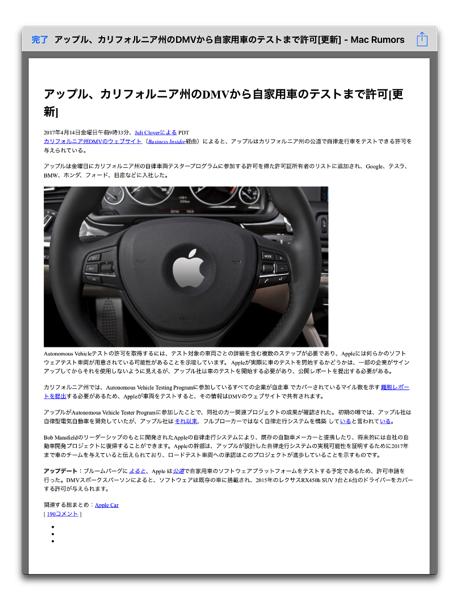
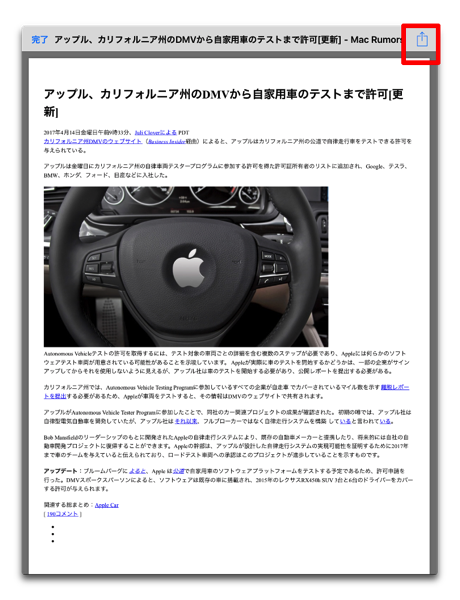
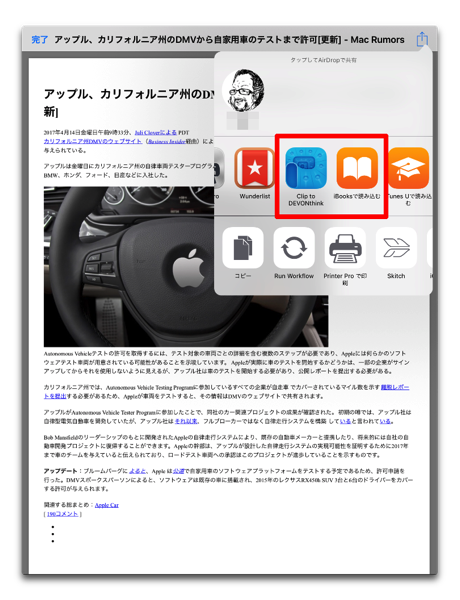
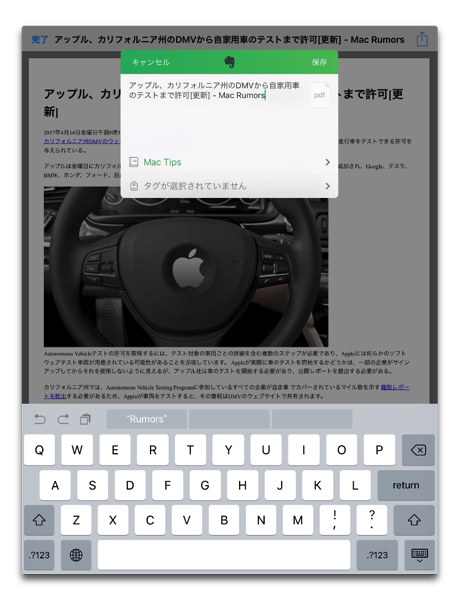
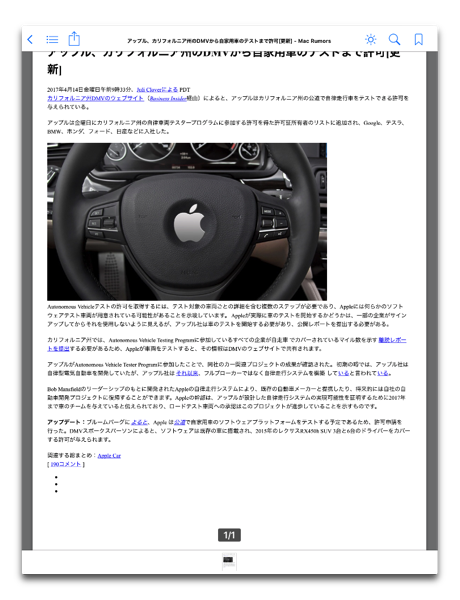
iPhoneの場合
以前に『【iPhone】印刷プレビューを3D Touchを使ってPDFエクスポート』で投稿していますのでこちらを参考にしてください
では、では・・・

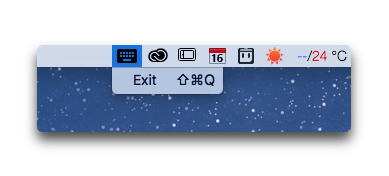
LEAVE A REPLY